Adobe XD에서 프로토타입을 더 생생하고 대화형으로 만들 수 있는 방법을 찾고 계신가요? Auto-Animate 기능은 인상적인 디자인을 위한 여행에서 결정적인 도구가 될 것입니다. 이 튜토리얼에서는 Auto-Animate 기능을 면밀히 살펴보고, 프로젝트에서 다양한 시나리오에 맞게 이를 활용하는 방법을 보여드립니다.
주요 포인트
- Auto-Animate 기능은 명명된 레이어를 기반으로 애니메이션을 생성합니다.
- 디자인에서 명확한 구조는 전체를 파악하는 데 도움이 됩니다.
- 경로 도구를 능숙하게 사용하면 매력적인 표현을 실현할 수 있습니다.
단계별 안내
1. 경로 도구 추가
주식 시각화를 디자인하기 위해 Adobe XD 프로젝트를 열고 도구 모음에서 경로 도구를 선택하세요. 주식 지수의 성과를 나타내는 지그재그 선을 그립니다. Shift 키를 눌러 직선 또는 45도 각도의 선을 그리도록 주의하세요. 그리기를 마친 후 Escape 키를 눌러 경로를 확인합니다.
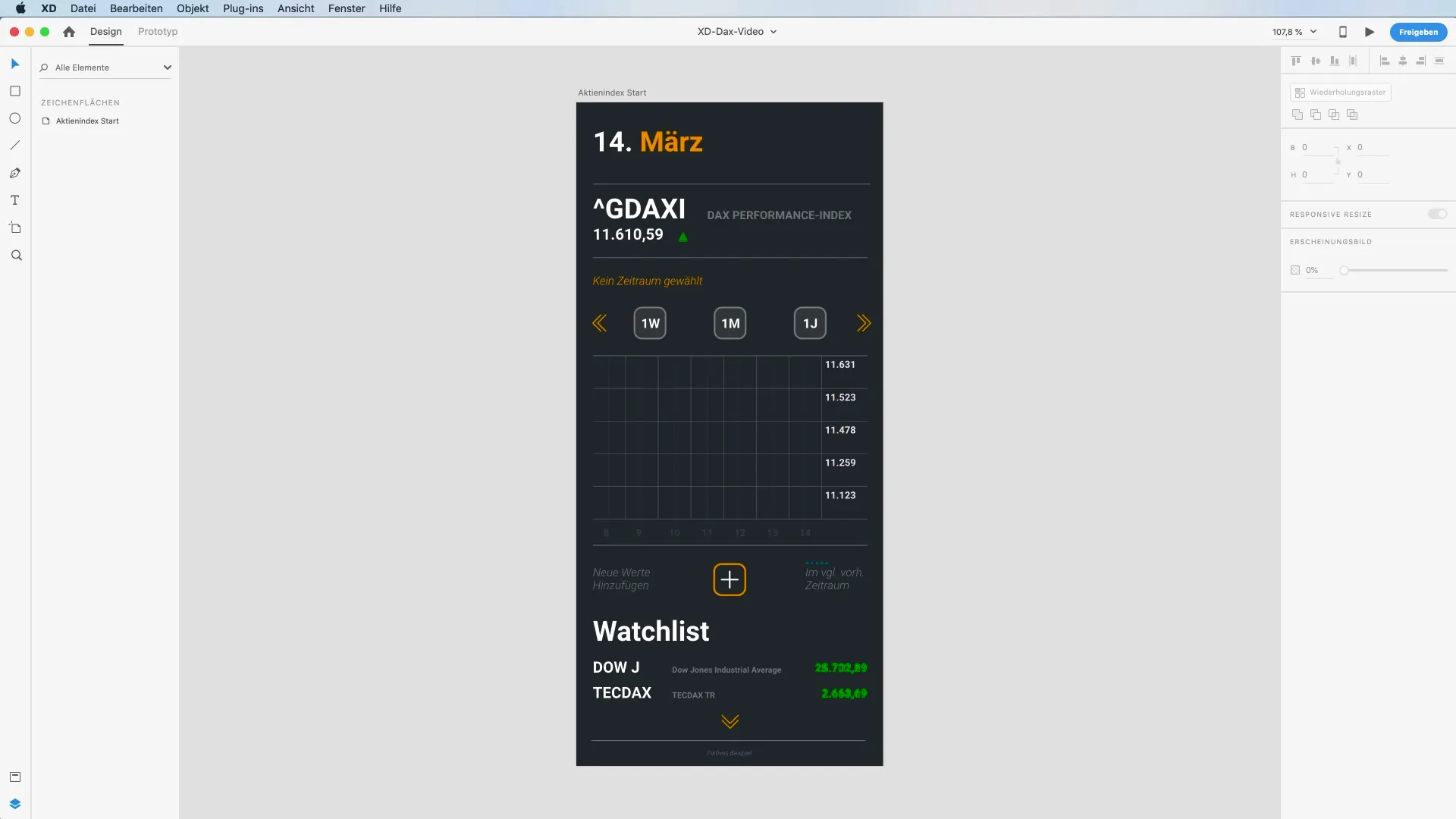
2. 경로의 외관 디자인
표현이 그래픽적으로 매력적이도록 하는 것이 중요합니다. 경로의 테두리 색상을 적절한 색조로 설정하세요. 예를 들어, 강렬한 주황색으로 설정하고 선 두께를 2로 조정하여 선을 강조합니다. 경로를 명확하게 이름을 지정하세요(예: "현재 주식 지수") 혼란을 피하기 위해서입니다.
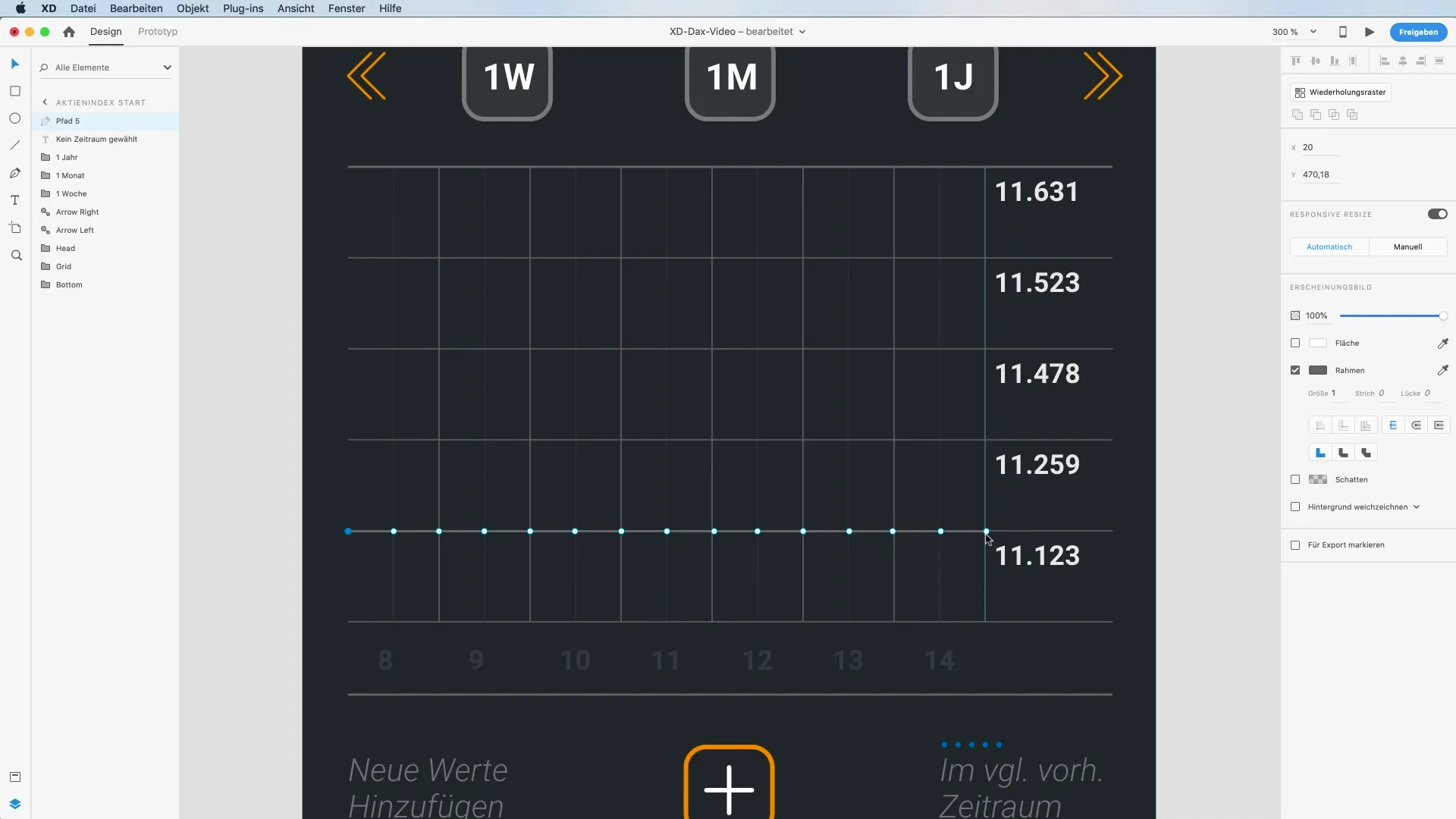
3. 비교 경로 추가
주식 지수의 변화를 명확히 이해하기 위해 경로 도구로 현재 경로 아래에 두 번째 선을 만듭니다. 이는 이전 기간과 비교한 성과를 나타냅니다. 다른 색상을 선택하세요(예: 파란색) 그리고 경로 이름을 "이전 기간 주식 지수"로 지정하세요.
4. 여러 아트보드 생성
주간, 월간 및 연간과 같은 다양한 타임랩스를 위해 여러 아트보드를 디자인합니다. 첫 번째 화면을 선택하고 주간 보기의 복제본을 만듭니다. 텍스트 내용을 업데이트하고 버튼과 같은 대화형 요소를 그래픽적으로 강조합니다.
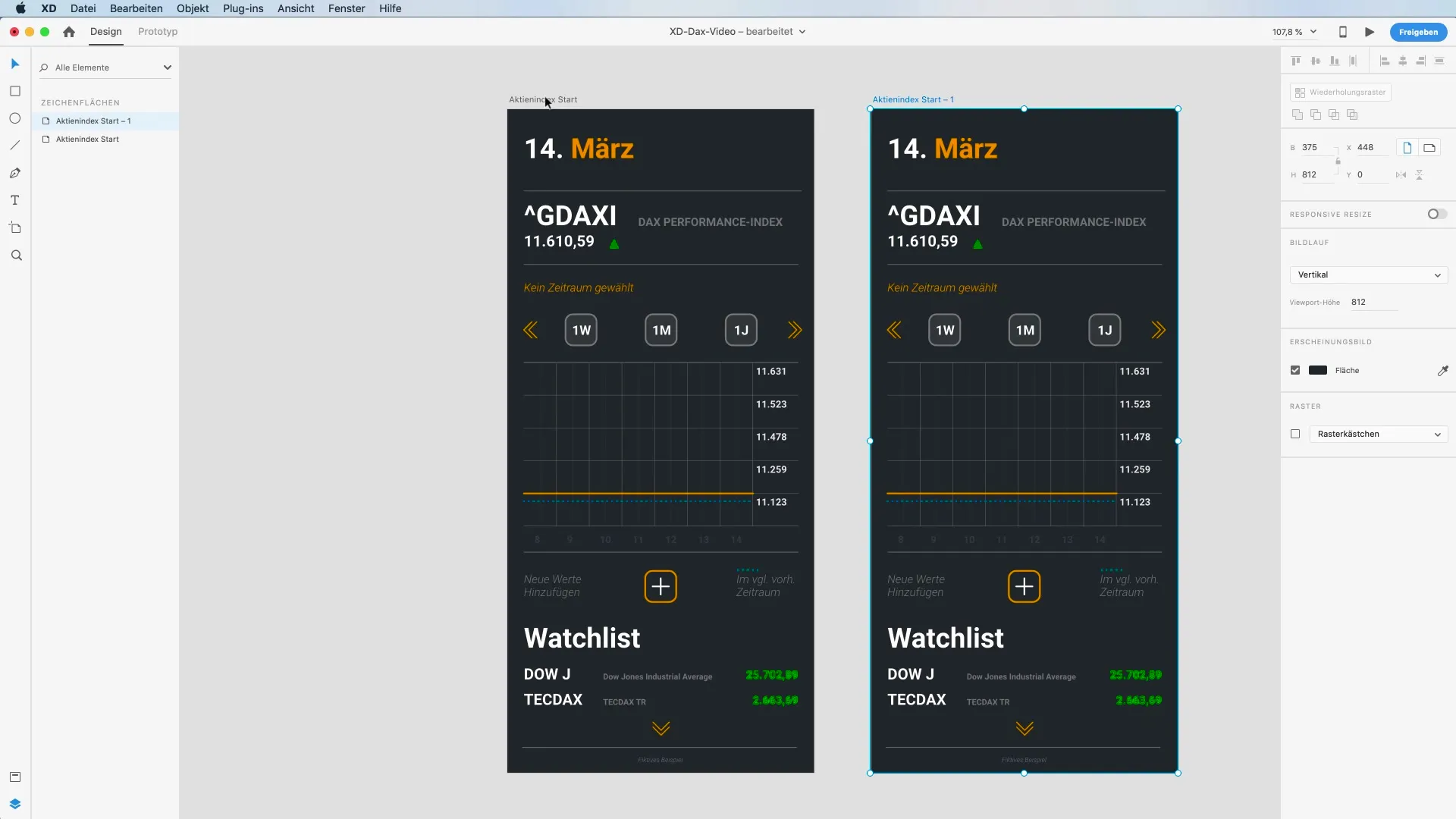
5. 애니메이션 포인트 조정
성과의 애니메이션을 시각적으로 표현하기 위해 디자인 모드로 전환하고 경로를 두 번 클릭하세요. 선의 포인트를 이동시켜 동적인 표현을 만들면서 실질적인 가격 변화를 나타냅니다. Command + Z를 사용하여 실수를 되돌릴 수 있습니다.
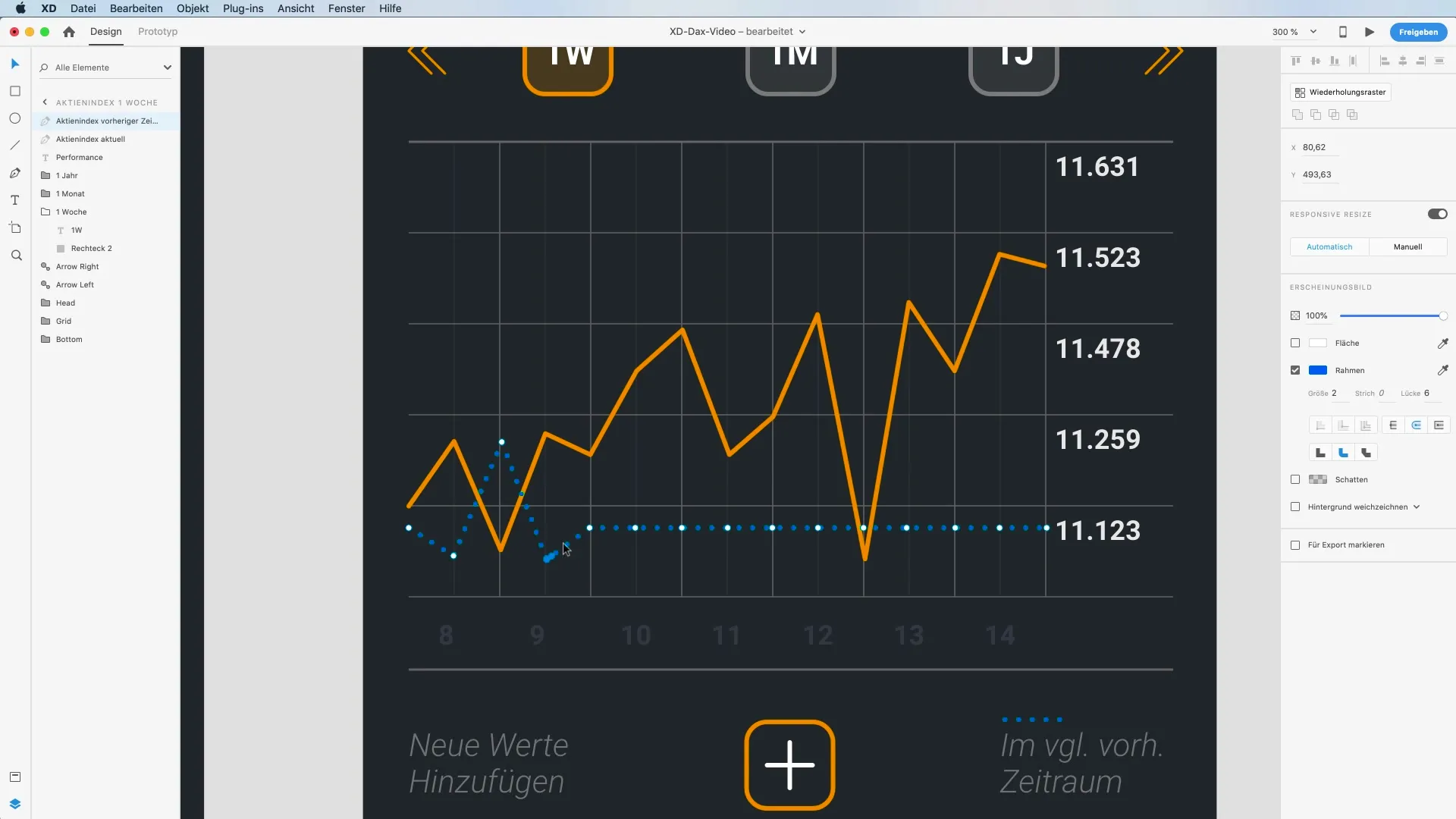
6. 프로토타입을 위한 전환 설정
이제 프로토타입 모드로 전환하세요. 버튼을 각 아트보드에 연결하세요. 전환으로 "Auto-Animate"를 선택하고 지속 시간을 0.8초로 설정합니다. 버튼을 클릭하여 애니메이션을 테스트하고 앱의 대화형성을 확인하세요.
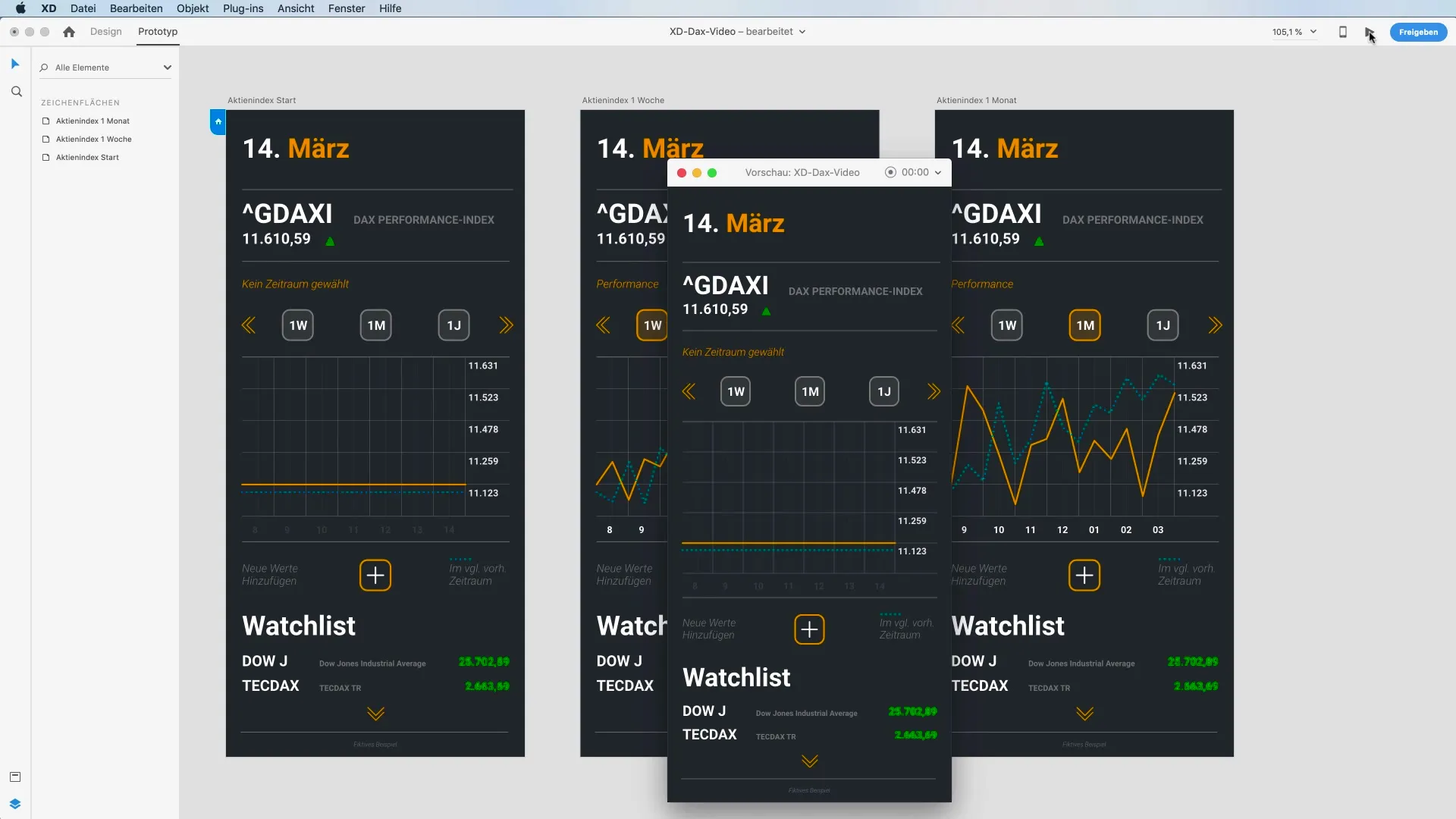
7. 표현의 미세 조정
미적 매력을 높이기 위해 사용되지 않는 요소의 불투명도를 조정하세요. 10%에서 100%로 불투명도를 조정하여 더욱 눈에 띄는 결과를 얻으세요. 또한 모든 것이 부드럽고 매력적으로 보이는지 확인하기 위해 애니메이션을 다시 한 번 테스트하세요.
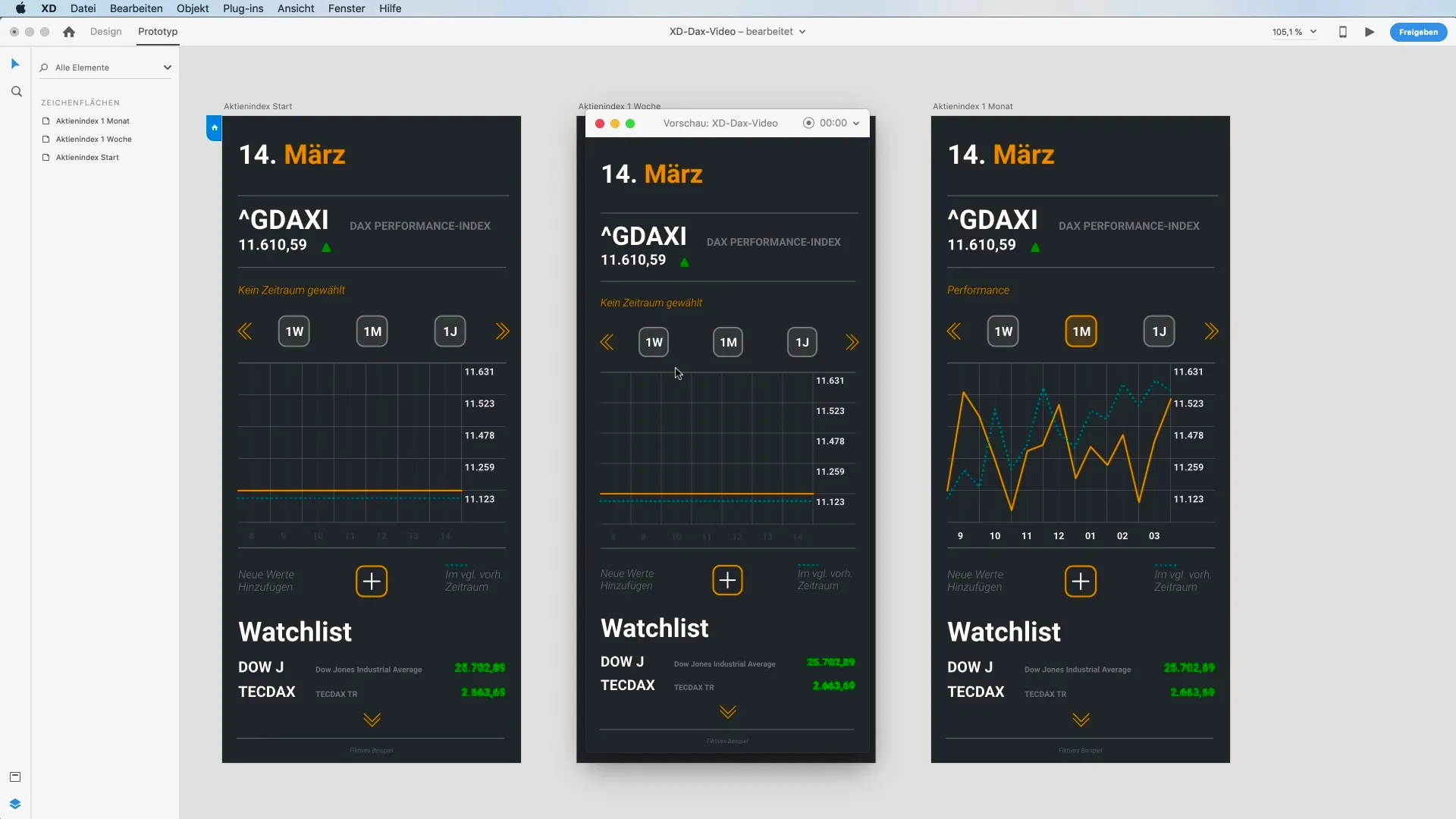
8. 경로 다듬기
디자인 모드에서 경로의 선을 더욱 다듬을 수 있습니다. 앵커 포인트를 두 번 클릭하고 드래그하여 부드러운 선을 만듭니다. 이러한 조정은 디자인에 마지막 손질을 추가하고 애니메이션을 더 매끄럽게 만듭니다.
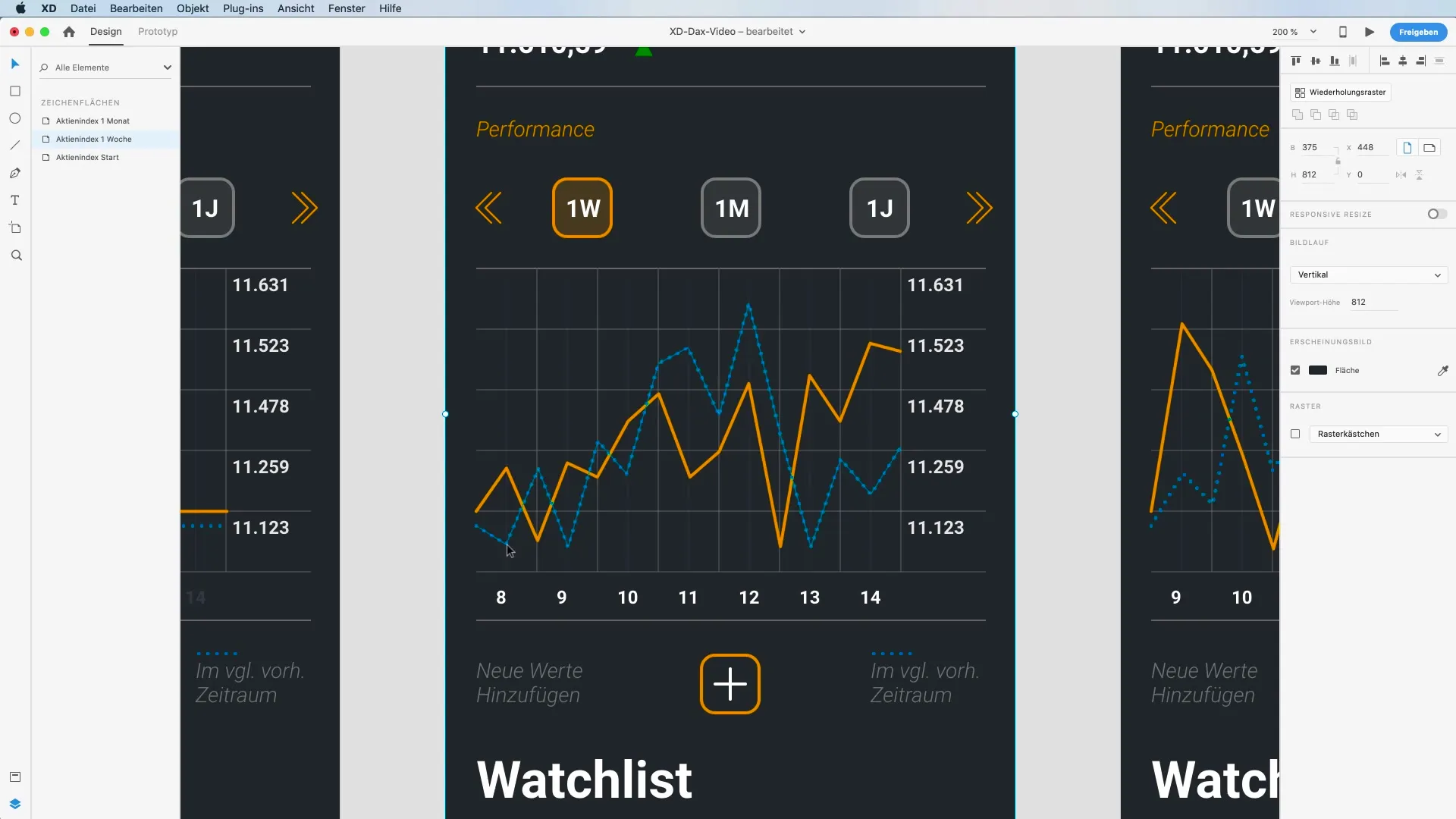
9. 최종 테스트
프로젝트를 마무리하기 전에 아트보드 간에 전환하여 최종 테스트를 수행하십시오. 모든 애니메이션이 매끄럽게 실행되는지와 요소가 원하는 대로 반응하는지를 확인합니다. 이를 통해 모든 불일치를 조정할 수 있습니다.
요약 - 대화형 프로토타입을 위한 Adobe XD의 Auto-Animate
Adobe XD의 Auto-Animate 기능을 사용하면 프로토타입을 생생하고 동적으로 디자인할 수 있는 강력한 도구를 제공합니다. 적절한 명명, 경로 생성 및 애니메이션 추가가 어떻게 상호작용하여 인상적인 결과를 만드는지를 배웠습니다. 배운 내용을 활용하여 자신의 프로젝트를 실현하고 대화형 경험을 최적화하세요.
자주 묻는 질문
Adobe XD에서 Auto-Animate 기능은 어떻게 작동하나요?Auto-Animate 기능은 명명된 레이어의 시작 및 종료 지점을 분석하여 부드러운 애니메이션으로 시각화합니다.
다른 프로젝트에도 Auto-Animate 기능을 사용할 수 있나요?네, Auto-Animate 기능은 레이어와 아트보드에 대한 명확한 구조를 따를 경우 다양한 유형의 프로젝트에 적용할 수 있습니다.
애니메이션의 전환은 얼마나 걸려야 하나요?일반적으로 애니메이션의 전환 시간은 0.6초에서 1.0초 사이로 설정하여 부드러운 애니메이션을 보장합니다.


